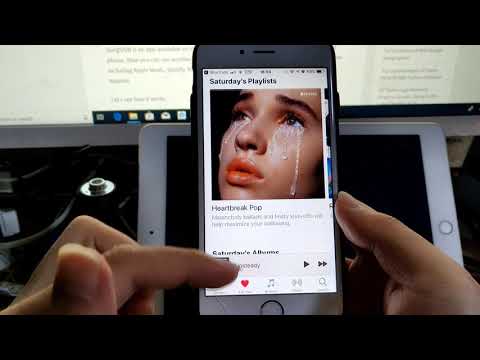
콘텐츠
- Spotify 재생 목록을 CSV로 내보내기
- Apple 음악으로 Spotify 재생 목록 가져 오기
- Apple 음악에서 Spotify 재생 목록 재생성
- Apple 음악 무료 평가판은 정말 무료입니다.
이 가이드는 Spotify 재생 목록을 Apple Music으로 전송하는 방법과 해당 음악으로 새로운 Apple Music 재생 목록을 빨리 만드는 방법을 보여줍니다. 지시 사항을 완전히 따르면 Apple Music으로 가져온 Spotify 재생 목록으로 끝날 것입니다. Apple에서 Spotify to Apple Music 도구를 만들 것을 기다리지 않고 말입니다.
Spotify 재생 목록을 Apple Music으로 이동하려면 시간이 걸리는 3 단계 프로세스를 사용해야하지만 신중하게 작성한 많은 Spotify 재생 목록을 소유하고 있다면 수동으로 재생 목록을 다시 만드는 것보다 빠릅니다.
읽기 : Apple 음악 팁
재생 목록에 따라 살고 죽는다면이 도구는 Spotify에서 Apple Music으로 전환 할 때 필수적입니다. 재생 목록에서 10 곡을 시도해 볼 수는 있지만 약 5 달러에 앱의 정식 버전을 구입하기 전까지는 전체 재생 목록을 사용할 수 없습니다.

Spotify 재생 목록을 Apple Music으로 전송하는 방법 - 완전한 가이드.
Spotify 재생 목록을 Apple Music에 추가 한 다음 Apple 음악 재생 목록을 만드는 3 단계 과정이 있습니다. Apple 음악 재생 목록 Spotify 도구는 실제로 재생 목록을 만들지 않으며 Spotify 연결 기능은 재생 목록뿐만 아니라 모든 음악을 가져 오기 때문에 세 단계를 모두 사용해야합니다.
Spotify 음악을 Apple Music으로 옮기기 만하면 두 번째 단계를 사용할 수 있지만 대부분의 사용자는이 솔루션을 사용하여 Spotify 재생 목록을 Apple 음악 재생 목록으로 전송하려고합니다. 현재이 기능은 Mac에서만 사용할 수 있지만 Windows 버전이 작동 중입니다.
Spotify 재생 목록을 CSV로 내보내기
가장 먼저해야 할 일은 Spotify 재생 목록을 CSV 파일로 내보내는 것입니다.원하는 경우 Excel 또는 Numbers에서 열 수있는 특수 파일이지만 기본적으로 재생 목록의 텍스트 버전을 만들어 iTunes를 사용하여 Apple Music으로 가져올 수 있습니다.

첫 번째 단계는 Spotify 재생 목록을 내보내 Apple 음악으로 전송하는 것입니다.
Exportify로 이동하여 Spotify 계정으로 로그인하십시오. 그런 다음 내보낼 재생 목록을 선택하거나 모두 내보내기를 선택하여 각 Spotify 재생 목록에 대한 csv 파일이 포함 된 zip을 다운로드하십시오. Apple 음악으로 전송할 Spotify 재생 목록이 많은 경우이 옵션을 사용하십시오.

Apple Music에서 사용하려는 각 Spotify 재생 목록의 csv 파일을 다운로드하십시오.
Spotify 재생 목록을 컴퓨터에 저장하면 완료 방법의 3 분의 1에 도달하게됩니다. 한 번에 모든 재생 목록을 다운로드 할 수 있지만 한 시간에 한 재생 목록을 Apple 음악으로 가져올 수 있습니다.
Apple 음악으로 Spotify 재생 목록 가져 오기
S.t.A.M.P. 도구는 csv를 Apple Music으로 가져올 수 있습니다. 이 웹 사이트는 Spotify 재생 목록을 Apple Music으로 전송할 수 있다는 과감한 주장을하고 있습니다. 그러나 재생 목록 노래 만 Apple Music 라이브러리로 전송한다는 사실을 아는 것은 매우 중요합니다.
스마트 음악 재생 목록을 사용하고 다음 섹션에서 개략적으로 설명하거나 추가 된 날짜를 기준으로 정렬 할 때 새 재생 목록 하나를 가져 오는 경우를 제외하고는 수동으로해야하는 노래에 대해 새로운 Apple 뮤직 재생 목록을 만들지 않습니다.
S.t.A.M.P.를 다운로드하여 엽니 다. 시작한다. 무료 버전은 재생 목록에서 10 곡으로 작동하지만 유료 버전은 거대한 재생 목록을 처리 할 수 있습니다.

이 도구를 사용하여 Spotify 재생 목록을 Apple Music으로 전송하십시오.
Apple Music에서 Spotify 음악을 원한다면 Spotify에 로그인하십시오. 스마트 재생 목록을 사용하여 재생 목록을 만들려는 경우. CSV를 탭해야합니다.

StAMP 액세스가 Mac을 제어하도록 허용해야합니다.
CSV 또는 Spotify 계정을 선택하면 거의 시작할 수 있습니다. iTunes가 열려 있는지, Apple Music을 구독하고 Mac의 iTunes에서 귀하 또는 새로운 사용자 탭에 있는지 확인하십시오.

Spotify 재생 목록을 Apple Music으로 가져 오기위한 프로세스를 시작하십시오.
설정이 끝나면 분석을 클릭 한 다음 앱이 완료 될 때까지 컴퓨터 터치를 중지하십시오. 이 앱은 Apple Music에서 노래를 검색하여 라이브러리에 추가하지만, 이런 일이 발생하면 컴퓨터를 만질 수 없습니다. 이 앱은 클릭 수와 키 입력을 시뮬레이션하므로 다른 곳을 클릭하면 엉망이됩니다. Apple 음악 라이브러리에 추가로 성공할 때마다 알림이 표시됩니다.
완료되면 Spotify 재생 목록과 일치하는 새로운 Apple Music 재생 목록이 표시되지 않지만 모든 노래는 Apple Music 보관함에 있습니다.
Apple 음악에서 Spotify 재생 목록 재생성
Apple Music에서 Spotify 재생 목록을 다시 생성하는 두 가지 옵션이 있습니다. 대부분의 사용자는 하루 동안 재생 목록을 Apple Music으로 변환하기 위해 약간 더 복잡한 과정을 사용하려고하지만, 며칠 동안 펼쳐질 수도 있습니다.

스마트 재생 목록을 사용하여 Apple Music에서 Spotify 재생 목록을 재생성합니다.
이러한 노래를 새로운 Apple 음악 재생 목록에 빠르게 추가하려면 하루에 하나의 재생 목록을 Apple Music에 추가해야하며 iTunes에서 최근에 최근에 iTunes에 추가 된 새로운 Smart Playlist를 만듭니다.
그런 다음 해당 버전의 재생 목록을 Spotify 재생 목록과 일치하는 정적 재생 목록으로 저장할 수 있습니다. 길기 때문에 우리가 원하는만큼 자동화 된 것은 아니지만 긴 재생 목록을 이동해야하는 경우 수동으로 각 노래를 검색하는 것보다 좋은 옵션입니다.

Apple Music에서 Spotify 재생 목록을 다시 만들 때 추가 한 날짜를 사용할 수도 있습니다.
다른 옵션은 원하는 모든 재생 목록을 Apple 음악으로 가져온 다음 내 음악을 클릭하는 것입니다. 열을 마우스 오른쪽 버튼으로 클릭하고 추가 된 날짜를 추가하십시오. 날짜순 정렬. 추가 한 노래가 순서대로 나옵니다. 그런 다음 새 재생 목록에 추가해야하는 노래를 강조 표시하고 추가하십시오. 나머지 Spotify 재생 목록에 대해 반복하십시오.
Spotify 재생 목록을 Apple 뮤직 재생 목록으로 옮기는 완벽한 방법입니까? 별로는 아니지만 수동으로 4,000 곡의 노래 제목을 타이핑하는 것을 능가합니다.
10 중요한 Apple 음악 세부 사항












